時間:2017-07-04 來源:互聯網 瀏覽量:
今天給大家帶來win7查看電腦配置的方法,win7要查看電腦配置怎麼辦,讓您輕鬆解決問題。
在軟件安裝、遊戲安裝、係統重裝之前,需要我們知道自己電腦的配置是否能夠符合目標程序的要求,這樣可以減少許多不必要的麻煩。那麼win7係統下要如何查看自己電腦配置呢?下麵介紹三種解決win7查看電腦配置問題的方法 。具體方法如下:
解決方法1:
1同時按下鍵盤上的windows鍵和字母鍵R→在出現的運行窗口中→輸入“dxdiag”→點擊“確定”。如下圖所示:
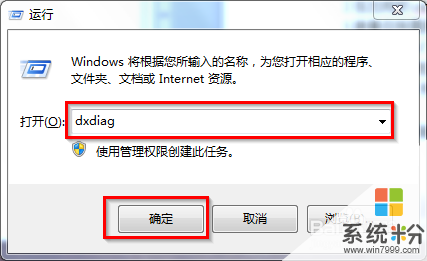 2
2接著會出現DirectX診斷工具窗口→選擇“否”即可。如下圖所示:
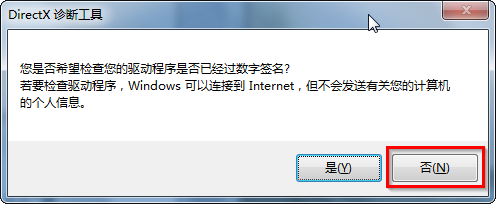 3
3在DirectX診斷工具的“係統”和“顯示”欄目可以看到我們所要的電腦配置情況,如下圖所示:
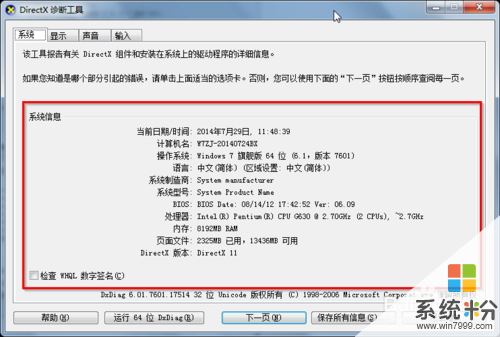

解決方法2:
1選中桌麵上的“計算機”→鼠標右鍵→屬性,查看電腦的CPU和內存,如下圖所示:
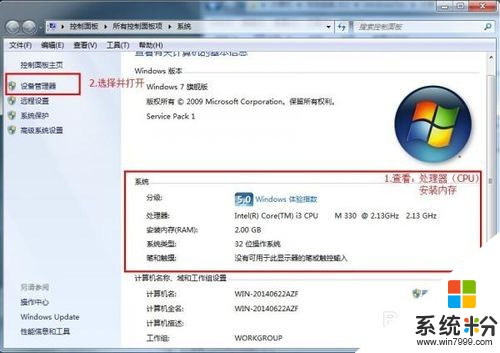 2
2查看完畢後,選擇左邊的“設備管理器”。
3選擇設備管理器界麵中的“處理器”和“顯示適配器”可以看到更詳細的CPU信息和顯卡信息,如下圖所示:
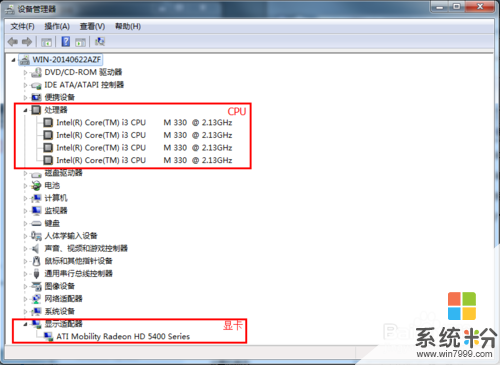 4
4選中計算機→鼠標右鍵→在右鍵菜單欄選擇“管理”→在打開的計算機管理界麵左側樹型圖中選擇“磁盤管理”,在界麵右邊出現的各個磁盤進行點選,就可以查看各個磁盤容量大小及分配情況,如下圖所示:
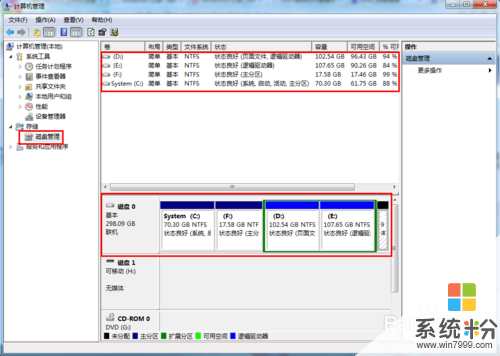
解決方法3:
1點擊“開始”→在開始界麵中的搜索框中輸入“cmd”→並按下回車鍵。如下圖所示:
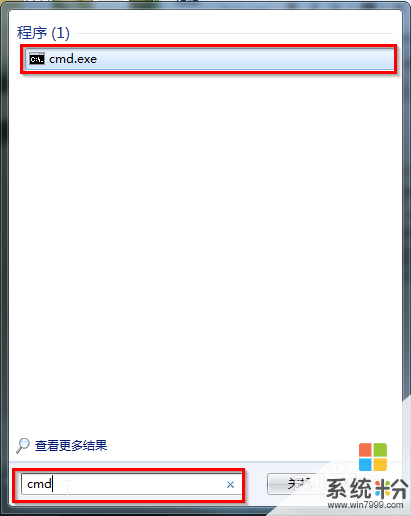 2
2在出現的cmd命令提示符界麵中輸入systeminfo→並按下回車。如下圖所示:
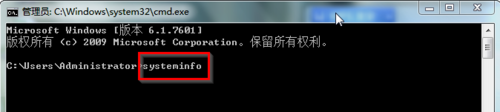 3
3接著你所需要的電腦配置信息就出現在界麵裏了。如下圖所示:

以上就是win7查看電腦配置的方法,win7要查看電腦配置怎麼辦教程,希望本文中能幫您解決問題。